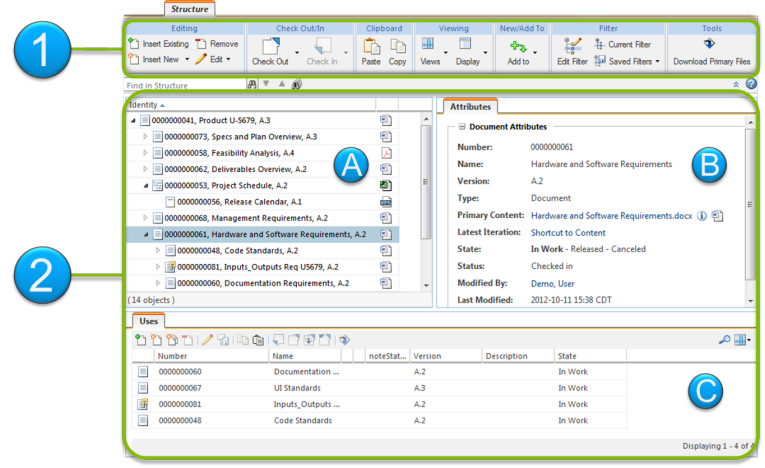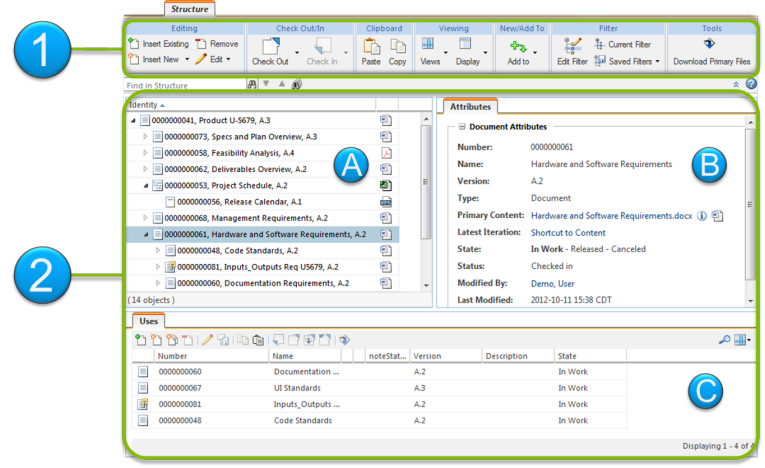構造化ドキュメント
ドキュメント構造を使用すると、ドキュメントの間の親子関係を定義できます。これらの関係は階層テーブルに反映されます。テーブル内の各ドキュメントは、自身より下に表示されているドキュメントを使用しています。
ドキュメントの情報ページで、
「構造」タブにあるドキュメント構造ブラウザを使用して、ドキュメント構造を作成、表示、および管理します。
| この例では、「3 枠表示」 設定が使用されています。デフォルトでは、ドキュメント構造ブラウザは 2 つの表示枠に分割されています。右クリックしたときに表示される操作メニューまたは「表示」メニューを使用して、2 枠表示と 3 枠表示を切り替えることができます。 |
「構造」タブは、2 つの主要セクションに分割されています。
ドキュメント構造ツリーで選択した 1 つまたは複数のドキュメントに対して操作を実行します。
ドキュメント構造内の下位ドキュメントを管理します。
A. ドキュメント構造ツリー
表示しているドキュメントで使用されているドキュメントの階層ビューです。このテーブルを使用して、ドキュメント構造を整列および修正します。
B. 属性枠
ドキュメント構造ツリーで選択したドキュメントの属性情報が表示されます。
C. 子部品枠
ドキュメント構造ツリーで選択したドキュメントによって直接使用されているドキュメントが表示されます。この表示枠を使用して、ドキュメントの情報ページに移動せずに、ほかの子ドキュメントが使用しているドキュメントを追加、除去、および管理します。